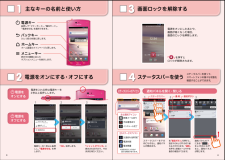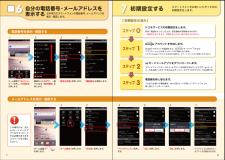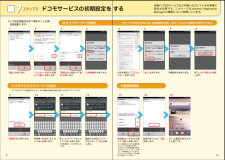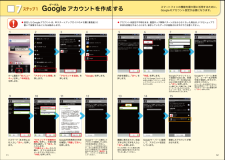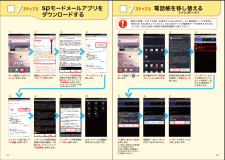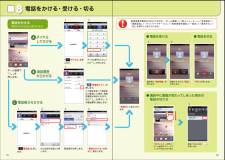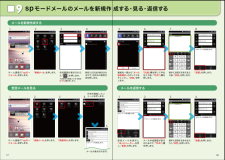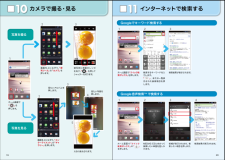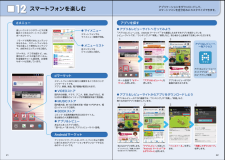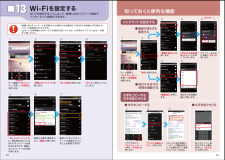1

参考になったと評価  39人が参考になったと評価しています。
39人が参考になったと評価しています。
このマニュアルの目次
-
1 .1 ページ目のマニュアル
-
2 .2 ページ目のマニュアル
-
3 .主なキーの名前と使い方画面ロックを解除するステータ...主なキーの名前と使い方画面ロックを解除するステータスバーを使う 電源をオンにする・オフにする1 34 2ステータスバーを使って、スマートフォンの様々な状態を確認することができます。電源をオンにしたあとや、画面が暗くなった場合、画面のロックを解除します。電源キーを1秒以上長押しし、「電源を切る」を押します。「 」を押すとロックが解除されます。各「設定ボタン」を押すと、設定やONとOFFの切り替えなどが行えます。「通知」を押すと新着メールや不在着信の確認ができます。ステータスバーを下方向になぞると、通知パネ...
-
4 .文字を入力する5文字入力欄が画面に表示されたとき、...文字を入力する5文字入力欄が画面に表示されたとき、その欄を押すとキーボードが表示されます。※「 メニューキー」 を長押しすると、キーボードが非表示になります。※テンキーキーボード、QWERTYキーボード共通※テンキーキーボード、 QWERTYキーボード、 手書きキーボード共通テンキーキーボードでは、次の4つの入力方式が使えます。「 」を長押し>「ATOKの設定」>「入力方式」から、「ケータイ入力」・「フリック入力」・「ジェスチャー入力」・「T9入力」のいずれかを押して切り替えます。「 ...
-
5 .初期設定する自分の電話番号・メールアドレスを表示す...初期設定する自分の電話番号・メールアドレスを表示する6 70312お手持ちのスマートフォンの電話番号、メールアドレスを表示・確認します。スマートフォンをお使いいただくための初期設定をします。[ 初期設定の流れ]ドコモサービスの初期設定をします。電話帳を移し替えます。Google アカウントを作成します。spモードメールアプリをダウンロードします。グーグル初めて電源をオンにしたとき、設定画面が自動表示されます。一度設定が完了すると、初期化を行わない限り表示されません。これまでお使いの電話帳を、microSDカ...
-
6 .ステップ0ドコモサービスの初期設定を する7「進む...ステップ0ドコモサービスの初期設定を する7「進む」を押します。※この設定画面は初めて電源オンした際、 自動起動します。「はい」を押します。初期値「0000」を入力し「OK」を押します。初期設定が始まります。完了したら「閉じる」を押します。確認のため同じパスワードを入力して「OK」を押します。設定が完了したら「OK」を押します。ホーム画面が表示されたら完了です。「ご利用規則」を押します。 「インストールする」を選んで「進む」を押します。「設定する」を選んで「進む」を押します。新しいパスワードを入力して「OK...
-
7 .Googleアカウントを作成するグーグルステップ1...Googleアカウントを作成するグーグルステップ17「セキュリテイ保護用の質問」を押し、任意の質問を選択して「答え」を入力します。「予備のメール」の入力欄に、すでにお持ちのメールアドレスを入力し、「作成」を押します。内容を確認し、「次へ」を押します。登録したアカウン卜が表示されます。「アカウントを追加」を押します。Googleサーバーと通信してアカウントを設定しています。そのままお待ちください。※パスワードの安全性が低いか、または無効な文字が含まれている場合はエラー画面が表示されますので「再試行」を押し、パ...
-
8 .spモードメールアプリをダウンロードする電話帳を移...spモードメールアプリをダウンロードする電話帳を移し替えるステップ2 ステップ3(インポート)77事前の準備:今までお使いの端末からmicroSDカードに電話帳データを保存し、MEDIAS ESに挿入してください。microSDカードに電話帳データを保存する方法については、今までお使いの端末の取扱説明書をご覧ください。ホーム画面で「 」を押します。「上書き」または「追加」を押します。※上書き:登録済みの電話帳データが削除されます。※追加:登録済みの電話帳データに追加されます(元のデータは削除され...
-
9 .電話をかける・受ける・切る8● 電話を受ける● 通...電話をかける・受ける・切る8● 電話を受ける● 通話中に画面が変わってしまった場合の 電話の切り方● 電話を切るA ダイヤル してかけるB 通話履歴 からかけるC 電話帳からかけるホーム画面で「 」を押します。ダイヤル番号を入力してから「 」を 押します。通知パネルにある 「 」を押します。通話をするには「通話」を押します。着信時に「操作開始」を押します。「 終了」を 押します。かける相手を選んで押します。「 ホームキー」を押して、ホーム画面のステータスバーを下方向にな...
-
10 .spモードメールのメールを新規作 成する・見る・返...spモードメールのメールを新規作 成する・見る・返信する9連絡先一覧から「メール送信相手」のボックスをチェックし、「決定」を押します。受信メールを表示し 「 メニューキー」 を押し、「返信」を押します。「新規メール」を押します。「受信メール」を押します。「SUB」欄を押して件名を入力後、「TEXT」欄を押します。メール作成画面が表示されるので、「TEXT」欄を押します。作成画面が表示されたら「 」を押します。※送信先を直接入力する場合は「TO」欄を押します。「受信BOX」を押します。相手に送...
-
11 .カメラで撮る・見るインターネットで検索する10 1...カメラで撮る・見るインターネットで検索する10 11検索結果が表示されます。候補が表示されます。検索したい項目を押します。検索結果が表示されます。検索するキーワードを入力します。「 」、または一覧表示された検索項目を押します。MEDIAS ESに向かって検索したい単語を話しかけます。被写体に背面のレンズを向け、「 」を押してシャッターを切ります。見たい写真を押します。ホーム画面で「 」を押します。大きく表示されます。Googleでキーワード検索する写真を撮るGoogle音声検索TMで検...
-
12 .スマートフォンを楽しむ12楽しいコンテンツやサービ...スマートフォンを楽しむ12楽しいコンテンツやサービスが満載のドコモのスマートフォン向けポータルサイト。iモードで利用できたコンテンツはもちろん、スマートフォンならではの楽しくて便利なコンテンツや、お好みのコンテンツをご紹介。iチャネル、ドコモ地図ナビ、etc. 便利なサービスが盛りだくさん。 料金確認やメール設定等、お客様サポートも充実しています。スマートフォン向けに新たに展開するドコモのコンテンツマーケットです。アプリ、映像、楽曲、電子書籍が配信されます。アンドロイドマーケットは、スマートフォンをより便利...
-
13 .知っておくと便利な機能Wi-Fiを設定する13sa...知っておくと便利な機能Wi-Fiを設定する13sample 6 sample 6 sample 6スライダーを左右に移動し「OK」を押します。「表示」を押します。消灯までの時間を選んで押します。「画面消灯」を押します。「明るさを自動調節」のチェックを押してはずします。「画面の明るさ」を押し ます。ホーム画面で「 メニューキー 」を押し、「本体設定」を押します。112234343 5コピーしたい部分を選択し、「 」や「 」で範囲を設定して、その箇所をもう一度押すことでコピーされます。貼り付けしたい場所...